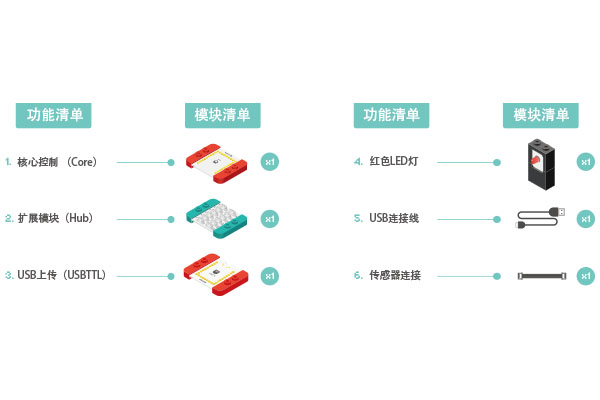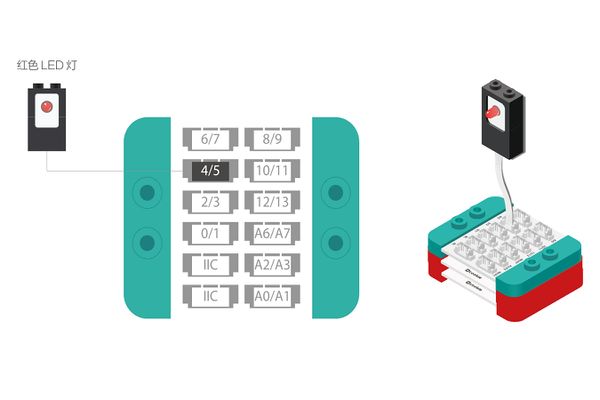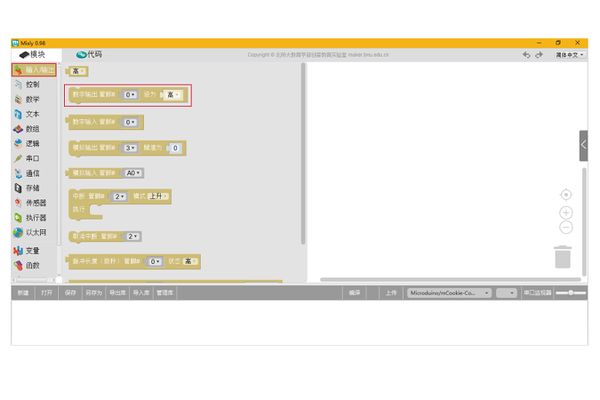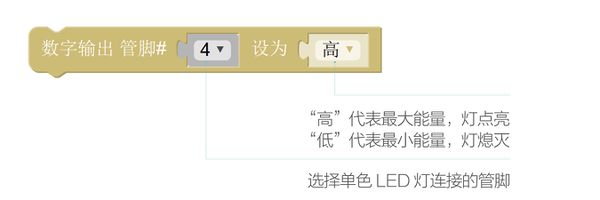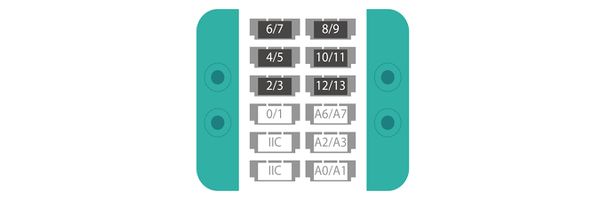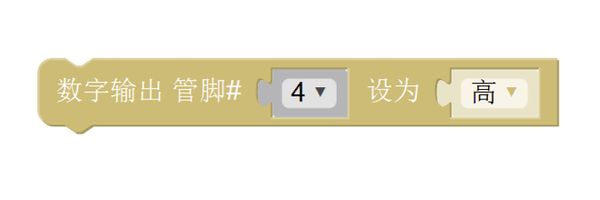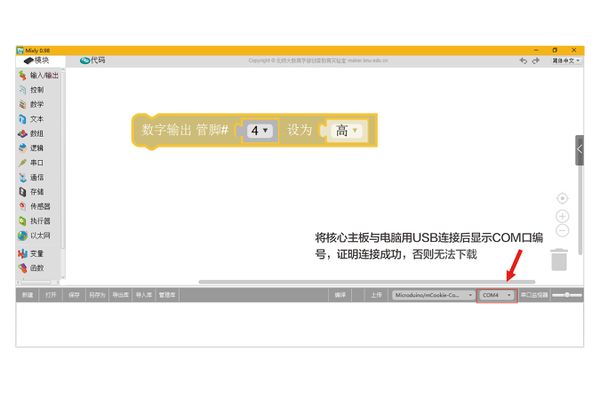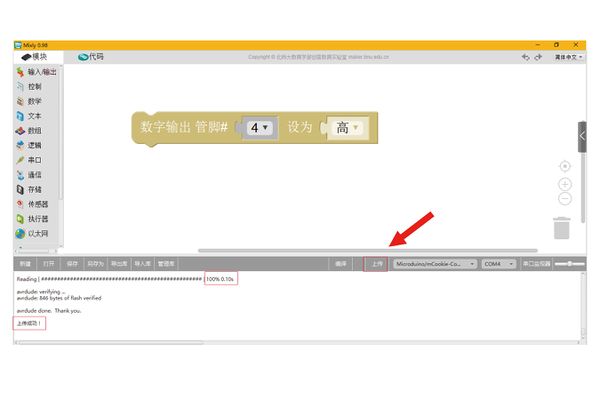“无处不在的灯光”的版本间的差异
| 第73行: | 第73行: | ||
[[File:mixly-ctrl-led-code1.jpg|600px|center]] | [[File:mixly-ctrl-led-code1.jpg|600px|center]] | ||
*将程序上传到核心模块中 | *将程序上传到核心模块中 | ||
| − | + | 1、选择到核心主板的型号 | |
<br> | <br> | ||
核心模块有很多种型号,需要我们自己选择,mCookie-102KIT,mCookie-202KIT的核心模块型号是Core(328)[16MHzatmega328]。 | 核心模块有很多种型号,需要我们自己选择,mCookie-102KIT,mCookie-202KIT的核心模块型号是Core(328)[16MHzatmega328]。 | ||
[[File:mixly-ctrl-led-code2.jpg|600px|center]] | [[File:mixly-ctrl-led-code2.jpg|600px|center]] | ||
| − | + | 2、选择COM口(程序下载通道) | |
<br> | <br> | ||
将USB上传用USB连接线和电脑连接起来,在Mixly的“工具栏”区域会自动识别、显示通讯的COM端口,这表示核心模块已经和电脑成功连接。由于设备和电脑的差异,每个电脑分配出来的COM口可能都不一样。 | 将USB上传用USB连接线和电脑连接起来,在Mixly的“工具栏”区域会自动识别、显示通讯的COM端口,这表示核心模块已经和电脑成功连接。由于设备和电脑的差异,每个电脑分配出来的COM口可能都不一样。 | ||
[[File:mixly-ctrl-led-code3.jpg|600px|center]] | [[File:mixly-ctrl-led-code3.jpg|600px|center]] | ||
| − | + | 3、上传程序 | |
<br> | <br> | ||
点击“上传”按钮开始编译程序,编译通过之后开始下载。这个过程会比较慢,同学们要耐心等待,上传完成后可以看到“100%”、“上传成功!”的字样。 | 点击“上传”按钮开始编译程序,编译通过之后开始下载。这个过程会比较慢,同学们要耐心等待,上传完成后可以看到“100%”、“上传成功!”的字样。 | ||
2016年9月22日 (四) 09:09的版本
|
概述学习如何点亮一盏单色LED灯。 适合套件:mCookie102,mCookie202,mCookie302,IBC
模块清单模块
其他设备
传感器外壳
如果有需要,也可以将传感器从转接件中拆出来使用。 模块搭建
编程认识新程序块数字输出”程序块
“数字输出”程序块说明”
Hub的数字输出管脚
编程思路用mCookie 点亮一盏LED灯。 开始编程
1、选择到核心主板的型号
2、选择COM口(程序下载通道)
3、上传程序
用乐高搭建一个小灯塔,将LED灯放在灯塔顶部,让灯光照亮前方。 技术规范
相关案例Q&A
|